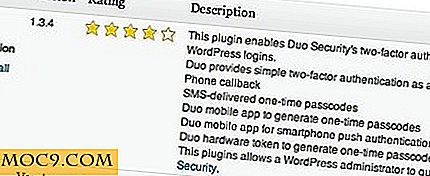Търсене на субтитри за филми с FlixTools Lite [Mac]
Въпреки че английският е наречен като международен език, буквално хиляди езици се използват във всички части на света. Това богато разнообразие от местни езици може да бъде пречка в контекста на международната комуникация. Такъв е случаят и в киното. Холивудските филми може да доминират в пейзажа, но има и други страхотни филми от други страни. Ако говорите роден език и се опитате да разберете японски аниме, или ако майчиният ви език е виетнамски и искате да гледате френски филм, най-бързият и лесен начин за преодоляване на езиковата разлика е използването на субтитри.
Сваляне и добавяне на субтитри автоматично
Днес е сравнително лесно да получавате субтитри на няколко езика за почти всеки филм. Има много сайтове за поддръжка на субтитри в мрежата. Нуждаете се само от браузър и интернет връзка. Направете малко търсене на "Movie_Title" + "Субтитри" и ще намерите тонове резултати.
- Изберете един, който да отговаря на вашия филм и предпочитания език, след което го изтеглете.
- Извлечете zip файла.
- Поставете субтитрите в същата папка като филма.
- Преименувайте субтитрите, за да съответстват на филма - с изключение на файловото разширение
- След това пуснете филма.
Повечето съвременни филмови плейъри поддържат дисплей за субтитри. Докато следвате процеса правилно, всичко ще работи безпроблемно.
Процесът, описан по-горе, е относително лесен и всеки може да го направи, ако има само един или два филма. Но какво, ако искате да намерите субтитри за двадесет филма? Повтарянето на процеса ръчно един по един не би било много добра идея, да не говорим за неудобствата, които бихте имали, ако субтитрите, които сте изтеглили, не съвпадат точно с филма. Дори няколко секунди в забавянето на субтитрите (или олово) е досадно.
За щастие има FlixTools Lite. Приложението е безплатен изтегляч на автоматични субтитри от OpenSubtitles.org. Този инструмент понастоящем е налице за Mac OS X, докато родната версия на Windows и Linux е на път.

След като изтеглите приложението, използването му е толкова лесно, колкото плъзгането и пускането на филмови файлове в прозореца. След това FlixTools Lite ще търси OpenSubtitles.org за мачовете, ще изтегли всеки от тях в същата папка, както и филмът източник и ще коригира времето, така че да съвпада точно с филма.

Можете да започнете да гледате филма директно от информационния прозорец. Просто кликнете върху бутона "Възпроизвеждане на видео" и FlixTools Lite ще отвори филма, като използвате медия плейъра по подразбиране.
Ако имате файлове за субтитри и искате да помогнете на други потребители да имат повече опции, FlixTools Lite може също така да ви помогне да качите тези файлове със субтитри на OpenSubtitles.org. За целта изберете иконата "Качване" вместо "Изтегляне".

Други неща, които трябва да направите
Докато основната употреба на FlixTools Lite се върти около преместването и изтеглянето на филмови файлове, има няколко други неща, които можете да персонализирате от менюто "Настройки" - това е иконата в горния ляв ъгъл на главния прозорец.
Докато повечето от вас ще искат да оставят всички настройки по подразбиране в разделите "Общи" и "Запаметяване на файлове", някои потребители ще искат да променят настройките в раздела "Езици", особено ако насилственият им език не е английски. Можете да добавите предпочитаните от вас езици, като кликнете върху бутона "Plus (+)", като изтриете тези, които не искате с бутона "Минус (-)", и пренареждате приоритета за изтегляне, като плъзнете и пуснете елементите.

Друга настройка, която може да искате да персонализирате, е "Гледайте папки". Можете да добавяте папки, които използвате, за да запазите филмите си, а FlixTools Lite ще го гледа и автоматично ще добави липсващи субтитри. Не забравяйте да го активирате, като поставите отметка в квадратчето "Активиране". И ако трябва да спрете функцията за известно време, просто махнете отметката от бутона.

Можете да вземете автоматизацията допълнително, като използвате Hazel. Можете да помолите Hazel да гледа папка за изтегляне, да премества филмовите файлове в определена папка, да ги подрежда в под-папки според набор от правила и да добавя субтитри към филмите, използвайки FlixTools Lite. Но това е друга история за друг път.
Ако имате огромна колекция от филми без субтитри, можете да спестите малко проблеми, като автоматизирате търсенето и добавянето на субтитри с помощта на FlixTools Lite. Power потребителите ще могат да преминат към FlixTools Pro, за да имат още повече функции, но опцията все още не е пусната.
Опитвали ли сте FlixTools Lite? Или имате други инструменти за изтегляне на субтитри? Моля, споделете ги с помощта на коментарите по-долу.